애플은 다른 아이 패드와 호환되는 애플 연필 두 개의 서로 다른 세대를 제공합니다. 모두 배터리 전원이 공급되어, 그들은 필연적으로 주스 밖으로 실행하는 것입니다. 여기에 충전하고 애플 연필의 배터리 비율을 확인하는 방법은 다음과 같습니다.
어떻게 충전 1 세대 애플 연필로
첫 번째 세대 애플 연필 충전 가장 우아한 일이 아니다. 첫 번째 세대 애플 연필 모든 아이 패드 물리적 홈 버튼과 번개 포트 우주선과 호환됩니다.
당신은 당신이 소유하는 애플 연필을 식별하는 데 도움이 필요하면, 첫 번째 세대의 액세서리가 완전히 원형 인 것을 알고있다.
그것은 쌍과 같은 방식으로 충전합니다. 애플 연필을 가지고 스타일러스의 상단에서 캡을 제거합니다. 이제 애플 연필의 끝에서 조명 커넥터를 볼 수 있습니다.

아이 패드의 하단에있는 번개 포트에이 커넥터를 삽입합니다. 당신은 종소리를 듣게하고, 애플 연필 충전을 시작합니다.
애플 연필이 연결 유지; 완전 충전은 약 15 ~ 30 분에 발생합니다. 우리는 문서의 끝 부분에 애플 연필의 배터리 비율을 확인하는 방법을 통해 안내합니다.
당신은 (그리고 그것은 아주 어려운 일입니다) iPad를 사용하여 애플 연필 충전을 좋아하지 않는 경우에, 당신은 당신의 애플 연필와 함께 제공되는 번개 어댑터를 사용할 수 있습니다.

다음 스타일러스를 충전하기 위해 번개 케이블에 어댑터를 연결 어댑터에 애플 연필을 연결합니다.
어떻게 충전 2 세대 애플 연필로
애플은 비약적으로 2 세대 연필로 충전 경험을 향상시켰다. 두 번째 세대 애플 연필은 새로운 아이 패드 프로와 아이 패드 에어에 의해 지원됩니다. 이 아이 패드는 평면 가장자리가 물리적 홈 버튼이 없습니다.
그것과 함께 (하나의 평면 엣지를 가지고, 상기 제 2 세대 애플 연필 자기 아이 패드의 측면에 스냅 프로그램 버튼 ~의 그리고 당신이 짝 애플 연필을 청구 할 수 있죠.
아이 패드 (풍경)의 상단에 애플 연필을 넣어, 당신은 액세서리가 충전 중임을 알려주는 배너를 볼 수 있습니다. 당신은뿐만 아니라 배터리 비율을 확인할 수 있습니다.
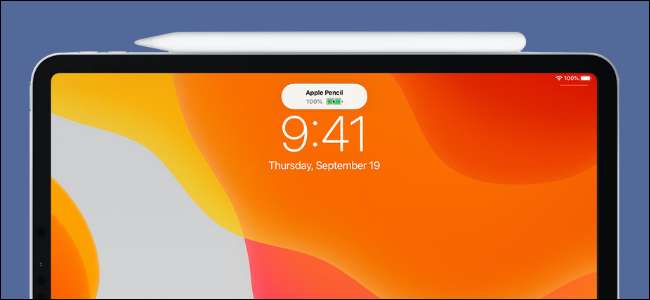
이 저장하고 당신의 아이 패드와 연필을 들고 다니기 할 수있는 방법으로, 애플 연필 무료로 수 없습니다 거의 않습니다.
이런 일이 않는 경우, 아이 패드에 부착하는 것은 당신에게 단 몇 분에서 필요한 비용을 줄 것이다. 애플 연필 배터리 부족을 실행하는 경우에도 알림을받을 수 있습니다.
귀하의 애플 연필 배터리의 비율을 참조하는 방법
당신이 당신의 아이 패드와 연필을 사용하는 경우, 애플은 자동으로 배터리가 오늘보기 화면에 위젯을 추가합니다. 당신은 제기에 아이 패드의 홈 화면에서 오른쪽으로 왼쪽으로 스 와이프 할 수 있습니다 "오늘보기를." 여기에서, "배터리"위젯을 찾을 수 스 와이프.
당신은 바로 여기에 연결된 애플 연필의 배터리 수준을 확인할 수 있습니다.
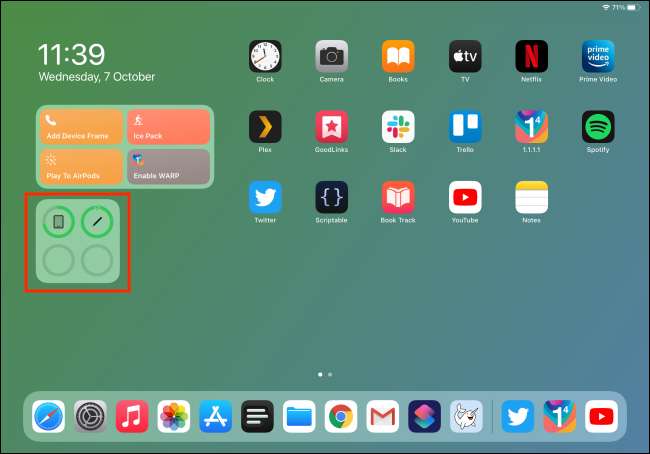
당신이 위젯 배터리를 찾을 수없는 경우, 당신은 할 수 위젯을 추가 초 단지 몇있다. 탭 및 입력 홈 화면의 빈 부분을 잡고 지글 모드 ...에
관련된: iPadOS 14 일에 아이 패드의 홈 화면에 위젯을 추가하는 방법
여기서, 화면의 좌측 상단에있는 "+"버튼을 탭.

위젯 팝업에서 메뉴의 "배터리"옵션을 선택합니다.
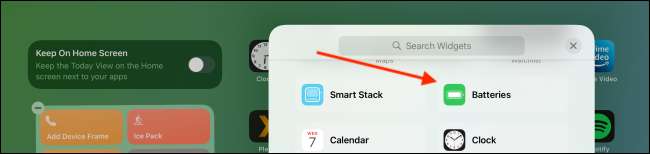
당신은 세 가지 크기의 위젯을 볼 수 있습니다. 당신이 배터리 비율을 표시 한 후 "위젯 추가"버튼을 누릅니다하려는 경우 작거나 큰 크기를 사용합니다.
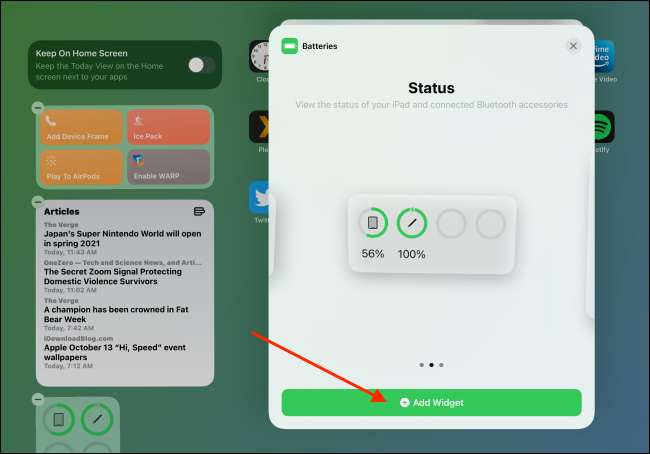
위젯은 오늘보기의 끝에 추가됩니다. 당신이 화면에 원하는 목적지까지 당신은 이동할 수 있습니다. 위젯 레이아웃을 저장 홈 바에서 위로 스 와이프합니다.

이제 충전이 있거나 그렇지 않으면 언제든지 Apple 연필의 배터리 비율을 볼 수 있습니다.
애플 연필로 할 수있는 최선의 일 중 하나는 그것을 사용하는 것입니다. 메모 앱에서 손으로 쓴 메모를 가져 가십시오 ...에 펜과 종이에 작별 인사를하고 모든 것을 위해!
관련된: 애플 연필을 사용하여 iPad에 필기 노트를 복용하는 방법







